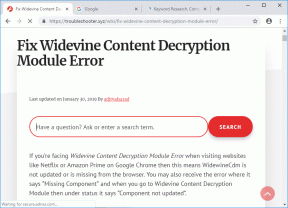Microsoft Lists VS Planner: Čo použiť?
Rôzne / / April 03, 2023
Ak ste pracujúci profesionál, ktorý musí pravidelne viesť rôzne tímy a projekty, budete potrebovať nástroj na správu a plánovanie úloh. Spoločnosť Microsoft poskytuje viacero kancelárskych nástrojov na riešenie rôznych kancelárskych úloh a projektov. Takýmito nástrojmi sú Microsoft Lists a Microsoft Planner. Tieto nástroje vám pomôžu nielen naplánovať hodiny, ale aj sledovať priebeh týchto úloh. Mnoho používateľov má často pochybnosti o tom, ktorá aplikácia je lepšia a kedy ju použiť. V tejto príručke Microsoft Lists vs Planner budeme diskutovať o aplikáciách a ich funkciách, aby ste sa mohli rozhodnúť, kedy by ste mali používať Planner a Listy, aby ste dosiahli čo najlepšie výsledky. Preto, ak sa neviete rozhodnúť medzi plánovačom a zoznamami, postupujte podľa tohto sprievodcu a zistite výhody plánovača a zoznamov.
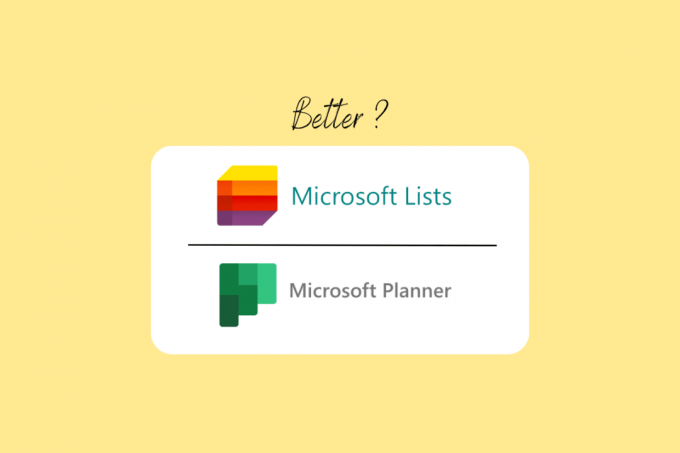
Obsah
- Microsoft Lists VS Planner: Čo použiť?
- Čo sú zoznamy spoločnosti Microsoft?
- Zoznamy spoločnosti Microsoft: Funkcie
- Výhody zoznamov Microsoft
- Microsoft zoznamy vs Microsoft robiť
- Čo je Microsoft Planner?
- Microsoft Planner: Funkcie
- Výhody Microsoft Planner
Microsoft Lists VS Planner: Čo použiť?
Zatiaľ čo Planner pomáha používateľom pri vytváraní tímových plánov a ich efektívnom vykonávaní, Lists pomáha používateľom sledovať stretnutia a úlohy. Hoci obe vyzerajú dosť podobne vo forme, rozdiel môžete rozlíšiť v troche detailov.
Čo sú zoznamy spoločnosti Microsoft?
Microsoft Lists je premenovaná aplikácia od spoločnosti Microsoft, ktorá pomáha používateľovi spravovať a plánovať plán a úlohy. Po jeho vydaní bola aplikácia nahradená Zdieľaj pointu zoznamy. V tejto časti budeme diskutovať o funkciách zoznamov Microsoft a o tom, kedy ich použiť. Microsoft Lists umožňuje používateľom organizovať si prácu a denné plány. Microsoft Lists umožňuje používateľom plánovať a sledovať rôzne základné aktivity, ako sú problémy, aktíva, rutiny, kontakty, inventár atď. Microsoft Lists vám tiež umožní prispôsobiť zobrazenia a inteligentné pravidlá a poskytuje používateľom upozornenia, aby mali prehľad o svojich aktivitách. Zoznamy sú úplne integrované s Microsoft Teams, čo organizáciám umožňuje zaviesť jej funkcie, ktoré im pomôžu zlepšiť ich produktivitu. Pokračujte v čítaní, aby ste vedeli, kedy používať Microsoft Planner.

Prečítajte si tiež: Môže Microsoft Teams monitorovať môj telefón?
Zoznamy spoločnosti Microsoft: Funkcie
Ak vás zaujíma, na čo sú zoznamy Microsoft dobré, porozprávajte sa o niektorých z ich kľúčových funkcií. Microsoft Lists má rôzne zaujímavé funkcie, ktoré z neho robia jednu z najlepších organizačných aplikácií. Nasledujú niektoré zo základných kľúčových prvkov aplikácie Microsoft Lists, ktoré vám môžu pomôcť rozhodnúť sa medzi Microsoft Lists a Planner. Pokračujte v čítaní a zistite, čo je lepšie medzi zoznamami Microsoft a čo robiť.
- Zdieľať zoznam: Ak chcete zdieľať zoznam mimo zoznamov Microsoft alebo lokalít SharePoint, môžete zoznam zdieľať so zoznamom Microsoft. Toto je jedinečná funkcia v aplikácii, pretože vám umožňuje zdieľať zoznam mimo hostiteľskej lokality bez toho, aby ste museli zdieľať používateľský prístup k zoznamu.
- Zdieľať položku: Podobne ako pri zdieľaní zoznamu, ak chcete zdieľať položku, napríklad riadok, môžete to urobiť pomocou zoznamov Microsoft. Aplikácia umožňuje zdieľať položku bez zdieľania informácií o používateľovi alebo iných položiek v zoznamoch. Pokračujte v čítaní a dozviete sa o rôznych výhodách Plannera.
- Zoznamy farebných kódov: Farebné kódovanie je jednou z kľúčových funkcií prispôsobenia v aplikácii Zoznamy. Keď v aplikácii pracujete s veľkým počtom zoznamov, môže byť ťažké vyhodnotiť údaje v aplikácii. Preto, ak sa pýtate, kedy použiť Zoznamy, môžete použiť Zoznamy, keď potrebujete filtrovať veľké množstvo údajov v Zoznamoch. Farebné kódovanie vám pomáha orientovať sa v aplikácii a správne organizovať a plánovať údaje.
- Použiť alternatívne zobrazenie: Aplikácia Zoznamy vám umožňuje prepínať medzi zobrazeniami Galéria a Kalendár. To vám pomôže prispôsobiť vašu aplikáciu a poskytne vám rôzne možnosti zobrazenia údajov.
- História verzií: História verzií vám umožňuje zobraziť všetky zmeny vykonané v aplikácii Zoznamy. Pomôže vám to spravovať a presne sledovať údaje v aplikácii.
Ak si stále nie ste istí, na čo sú zoznamy Microsoft dobré, v ďalšej časti preberieme výhody používania zoznamov Microsoft, ktoré vám pomôžu rozhodnúť sa medzi zoznamami Microsoft a Planner. Pokračujte v čítaní a zistite, ktorý z nich je lepší medzi zoznamami Microsoft a úlohami.
Výhody zoznamov Microsoft
Nasledujú niektoré z hlavných výhod používania zoznamov Microsoft. V ďalšej časti si prečítajte o Microsoft Planner a o tom, kedy používať Microsoft Planner.
- Microsoft Listy môžu slúžiť ako centrálne úložisko pre všetky úlohy a zodpovednosti pridelené v rámci tej istej organizácie.
- Pomocou zoznamov Microsoft môžete priradiť, aktualizovať stav a dokonca viesť konverzácie s vláknami.
- Keďže je aplikácia dostupná v Microsoft Teams, môžete kedykoľvek organizovať stretnutia a spolupracovať na zoznamoch.
- Aplikácia vám umožňuje vytvárať čo najviac zoznamov a pristupovať k nim z jedného zobrazenia.
- Môžete tiež vidieť a kontrolovať úlohy priradené iným používateľom.
- Microsoft Lists tiež umožňuje používateľom zobrazovať a spravovať zoznamy z ľubovoľného miesta pomocou webového prehliadača, Microsoft Teams alebo mobilnej verzie aplikácie. Prečítajte si nasledujúcu časť, aby ste sa dozvedeli o výhodách Plannera.
- Zoznamy tiež umožňujú užívateľovi nastaviť špecifické pravidlá pre udalosti; ak teda neviete, kedy použiť zoznamy, môžete ich použiť na nastavenie pravidiel pre rôzne udalosti vo vašej organizácii.
- Na rýchle vytváranie zoznamov môžete použiť vstavané šablóny.
Microsoft zoznamy vs Microsoft robiť
Microsoft Lists a To Do môžu vyzerať ako podobné aplikácie, ale sú veľmi odlišné a slúžia na rôzne účely. To-Do umožňuje používateľom sledovať úlohy na dennej báze. Je to čisto aplikácia na správu úloh. Na druhej strane vám Zoznamy nielenže pomáhajú zvládať rôzne úlohy, ale pomáhajú vám ich aj organizovať a plánovať. Obe aplikácie sú plne integrované s Microsoft Office 365 a sú dostupné aj v Teams. Ak sa stále nemôžete rozhodnúť medzi zoznamami Microsoft a To Do, spomenuli sme tu niekoľko kľúčových funkcií To Do.
- To-Do je k dispozícii v Teams a Microsoft Office 365.
- Pre každú úlohu môžete pridať rôzne zoznamy.
- Môžete nastaviť termíny, pripomienky a poznámky pre konkrétne úlohy.
- K položkám úloh môžete tiež pripojiť súbory.
Prečítajte si tiež: Ako duplikovať stránku v programe Microsoft Word
Čo je Microsoft Planner?
Teraz, keď vieme, na čo sú zoznamy Microsoft dobré, poďme diskutovať o Microsoft Planneri a jeho funkciách. Toto aplikácie je aplikácia na správu a plánovanie úloh, ktorá pomáha používateľom plánovať ich profesionálne plány. Microsoft Planner čerpá inšpiráciu z konceptu Kanban boardu na vizuálne riadenie úloh. Koncept Kanban board, ktorý prvýkrát predstavil japonský automobilový gigant Toyota, umožňuje jednoduché sledovanie väčších projektov pomocou jednoduchého rozhrania drag-and-drop. V rozhraní sa úlohy zobrazujú ako karty, ktoré možno presúvať cez stĺpce. Microsoft Planner je plne integrovaný s Microsoft Teams; to vám umožňuje predstaviť tabuľu Kanban ako vyhradenú kartu pre akýkoľvek komponent Teams. Členovia vášho tímu môžu kedykoľvek pristupovať k údajom v Planneri a podľa potreby spravovať svoje úlohy. Poďme teraz diskutovať o rôznych funkciách tejto aplikácie, aby ste sa mohli rozhodnúť medzi Microsoft Lists a Planner.

Microsoft Planner: Funkcie
Keďže už vieme, na čo sú zoznamy Microsoft dobré, dovoľte nám teraz vám poskytnúť rôzne funkcie Plannera, aby ste sa mohli rozhodnúť, ktorú aplikáciu si vyberiete. Microsoft Planner je jednou z najpokročilejších aplikácií na správu úloh. Nasledujú niektoré z jeho najdôležitejších funkcií, aby ste vedeli, kedy použiť Microsoft Planner. Prečítajte si tiež predchádzajúcu časť, aby ste vedeli, čo je lepšie medzi zoznamami Microsoft a úlohami.
- Zobrazenie plánu: Zobrazenie plánu umožňuje používateľom lepšie porozumieť stavu projektu s možnosťou zobrazenia plánov úloh. čo umožňuje členom dokončiť svoje úlohy a dodržať termíny načas. Čítajte ďalej a dozviete sa o rôznych výhodách Plannera.
- Priraďte úlohy viacerým členom tímu: Pomocou Microsoft Planner môžete priradiť úlohu viacerým členom tímu. Táto funkcia šetrí veľa času a úlohy sú vybavované včas. To tiež pomáha pri spolupráci medzi rôznymi členmi tímu. Prečítajte si predchádzajúcu časť, aby ste vedeli, kedy použiť zoznamy.
- Skupina a filter: Plánovač vám pri vykonávaní úlohy ponúka možnosti zoskupovania a filtrovania. Tieto možnosti môžu byť veľmi užitočné a pomôcť členovi tímu splniť termíny včas. Úlohy môžete filtrovať podľa požadovaných termínov, aby ste mohli sledovať priebeh úlohy.
- Prístup externého používateľa: Microsoft Planner vám umožňuje pozvať hosťa alebo externého používateľa. Informácie o svojom pláne a úlohe môžete zdieľať ich zdieľaním s hosťom. Táto funkcia vám pomáha komunikovať a plánovať podľa požiadaviek zákazníkov.
- Upozornenia na dátum splatnosti: Oznámenia o termínoch, ktoré vám pomôžu dodržať termíny. Táto funkcia vám dáva pripomienky a upozornenia na blížiace sa termíny, aby ste si mohli lepšie plánovať svoje úlohy.
- Informačný kanál formátu iCalendar: Pomocou tejto funkcie môžete importovať svoje úlohy do programu Microsoft Outlook prostredníctvom informačného kanála iCalendar.
Výhody Microsoft Planner
Nasledujú niektoré z kľúčových výhod používania Microsoft Planner.
- Rozhranie dosky Kanban umožňuje vám a vášmu tímu rýchlo začať a dokončiť projekty.
- E-mailové upozornenia a upozornenia na termíny v aplikácii Planner vám umožnia sledovať svoje úlohy a zabezpečiť, aby ste nikdy nezmeškali konečný termín.
- S Microsoft Planner môžete získať všetky informácie, ktoré potrebujete na dokončenie, organizáciu a spoluprácu na svojich úlohách, na jednom mieste. Okno Kanban kariet, kontrolný zoznam, štítky a komentáre vám pomôžu ľahko nájsť úlohy v Planneri.
- Zobrazenie kalendára projektu v aplikácii Planner vám umožňuje nastaviť termíny podľa vašich preferencií a priorít.
- S Microsoft Planner môžete vytvárať a kompilovať správy a sledovať pokrok, aby ste dodržali plán pomocou Planner Hub.
- Pomocou Microsoft Plannera môžete vidieť priebeh všetkých priradených úloh a priradiť jednu úlohu viacerým členom tímu.
- Microsoft Planner vám umožňuje získať jedinečný e-mail programu Outlook na komunikáciu s každým plánom; to vám umožní presnejšie plánovať a organizovať vaše úlohy.
- Microsoft Planner je plne integrovaný s Microsoft Teams a Microsoft Office 365.
Prečítajte si tiež:Oprava nefunkčnosti obchodu Microsoft Store v systéme Windows 10
Často kladené otázky (FAQ)
Q1. Čo je lepšie, plánovač alebo zoznamy?
Ans. Obe aplikácie môžu byť veľmi užitočné pri plánovaní a prideľovaní organizačných úloh. Zoznamy a Plánovač majú charakteristické črty a účely.
Q2. Aké sú kľúčové funkcie Microsoft Planner?
Ans. Microsoft Planner vám umožňuje pozvať externého používateľa, zoskupovať a filtrovať úlohy a priraďovať úlohy viacerým členom tímu.
Q3. Aké sú dôležité funkcie zoznamov Microsoft?
Ans. Microsoft Lists vám umožňuje zdieľať zoznamy a položky. Aplikácia umožňuje aj farebné číselníky pre lepšiu navigáciu.
Q4. Môžem do Microsoft Plannera pozvať externého používateľa?
Ans. Áno, môžete pozvať externých používateľov v Microsoft Planneri, aby lepšie plánovali a koordinovali projekt.
Q5. Je Planner k dispozícii v Microsoft Teams?
Ans. Áno, Microsoft Planner je plne integrovaný s Microsoft Office 365 a Microsoft Teams.
Odporúčané
- 7 spôsobov, ako opraviť chybový kód PlayStation NP-34957-8
- Čo je zalomenie stránky v programe Microsoft Word?
- 10 najlepších funkcií Microsoft Teams
- Ako zapnúť tmavý režim programu Microsoft Outlook
Dúfame, že vám tento návod pomohol a že ste si mohli vybrať Microsoft Lists vs Planner. Dajte nám vedieť, ktorá aplikácia sa vám páčila najviac. Ak máte nejaké návrhy alebo otázky, dajte nám vedieť v sekcii komentárov.
Nezdieľajte moje osobné údaje.